如何屏蔽网页,图文详解屏蔽网页方法
- 2018-09-12 17:36:00 分类:win7
小编之所以知道屏蔽网页的方法,那是因为小编前段时间在查找资料的时候,在无意当中发现了这方面的知识,然后小编就对这方面的内容多了解了一些,所以小编今天就来将屏蔽网页的方法来分享给你们。
要如何屏蔽电脑上的网页呢?其实吧,小伙伴屏蔽电脑网页的方法并没有你们想象的那么复杂,反而很简单好操作。事不宜迟,小伙伴们赶紧来看看小编在下边给你们分享的详细操作方法吧。
1,打开我的计算机,在地址栏输人C:\Windows\System32\drivers\etc,如图:
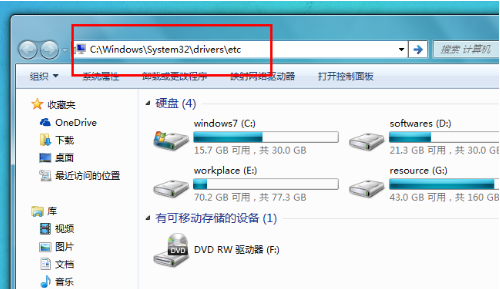
电脑示例1
2,里面有这几个文件,如图。
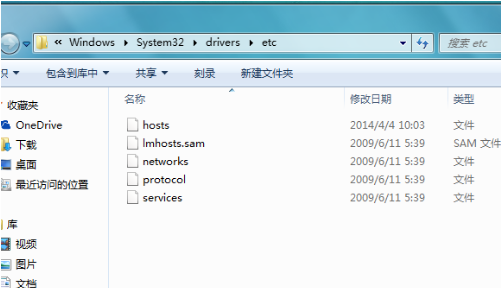
屏蔽示例2
3,打开hosts,选择用记事本打开。
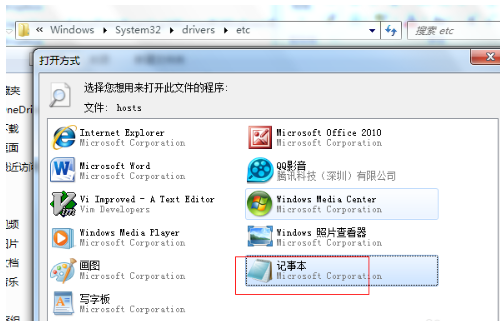
如何屏蔽指定网页示例3
4,在打开的hosts文件中,移到最后一行, 加入 127.0.0.1 www.douban.com(注意数字和网址之前有一个空格)。保存文件。

如何屏蔽指定网页示例4
5,进入浏览器,输入www.douban.com,网址打不开了。(如能打开,请看下文注意事项)
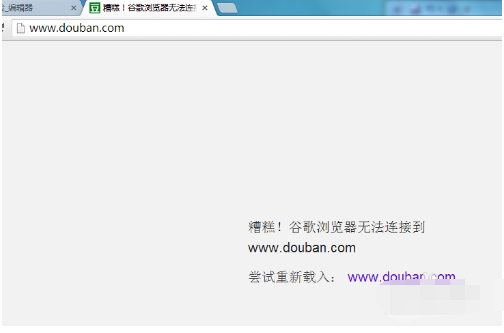
电脑示例5
6,注意事项:
1. 如果设置前打开了要屏蔽的网址,设置hosts之后,可能要过几分钟,屏蔽才会生效。也可以不断刷新,过一会儿就可以。
2. 要取消屏蔽,在前面加#,变成 # 127.0.0.1 www.douban.com
3. 要屏蔽多个网址,如可在下面另起一行,如: 127.0.0.1 www.taobao.com